Acelera el arranque de Windows: estas son las aplicaciones que más ralentizan el arranque de tu PC

Pulsamos el botón de encendido de nuestro ordenador y esperamos. Esperamos. Esperamos. Pasan los segundos, pasa un minuto y Windows sigue arrancando y cargando todos los programas que tengamos configurados al inicio del PC. ¿Te resulta familiar? Una de las razones por las que más tardan los ordenadores en arrancar y estar totalmente listos es por la gran cantidad de aplicaciones configuradas para ejecutarse al inicio del PC. Y no todas repercuten igual en el inicio del PC, sino que algunas, como las que vamos a ver, pueden lastrar mucho más de lo que pensamos nuestro PC.
Cuando instalamos aplicaciones en nuestro ordenador, algunas de ellas se suelen configurar para arrancar de forma automática al inicio de Windows. Dependiendo el tiempo de aplicación, esto puede ser útil ya que nos permitirá tenerla lista para usar desde el primer momento. Sin embargo, también puede suponer un problema para el rendimiento de nuestro equipo, ya que muchas aplicaciones ejecutándose al mismo tiempo en nuestro PC harán que tarde mucho más tiempo en encenderse.
Además, no todas las aplicaciones influyen igual en el tiempo de inicio del PC.
Las aplicaciones que más ralentizan el arranque de nuestro PC
Dentro de todas las aplicaciones que se suelen ejecutar al inicio de Windows, algunas de las más pesadas y que están haciendo que nuestro PC tarde más tiempo en arrancar son:
- Aplicaciones de edición, concretamente las de Adobe. Photoshop, Lightroom, Adobe Creative Cloud, etc. Todas estas aplicaciones se cargan al inicio de Windows y son de las que más ralentizan nuestro PC. Debemos deshabilitarlas y ejecutarlas manualmente cuando lo necesitemos.
- Aplicaciones de chat. Una de las aplicaciones más presentes al inicio de Windows es Skype. Y, aunque parece inofensiva, es una de las que más ralentizan nuestro PC.
- Aplicaciones de Apple. Si usamos iTunes o iCloud, debemos saber que estas aplicaciones sumarán una buena cantidad de segundos al tiempo de inicio de nuestro PC.
- Clientes de sincronización en la nube. Además de OneDrive, que viene instalado por defecto en Windows 10, si instalamos otras aplicaciones para la nube, como DropBox, Google Drive, pCloud o Amazon Drive, nuestro PC tardará mucho más en iniciar.
- Clientes de juegos. Seguro que muchos tenemos instalado Steam, Origin, uPlay, GOG y otras aplicaciones para descargar todo tipo de juegos y jugar a ellos. Estas aplicaciones suelen ser bastante pesadas y, por ello, es recomendable deshabilitarlas del inicio para ejecutarlas manualmente cuando sea necesario.
Lo que debemos preguntarnos es: ¿realmente necesitamos que todas estas aplicaciones arranquen al inicio? Seguramente no.
Cómo saber las aplicaciones que más ralentizan nuestro PC
Además de las que os acabamos de decir, el Administrador de tareas de Windows 10 nos permite conocer fácilmente cuáles son las aplicaciones que están lastrando el arranque de nuestro PC. Para verlas, no tenemos más que pulsar Control + Shift + Esc, ir a la pestaña «Inicio» y fijarnos en la columna «impacto de incio».
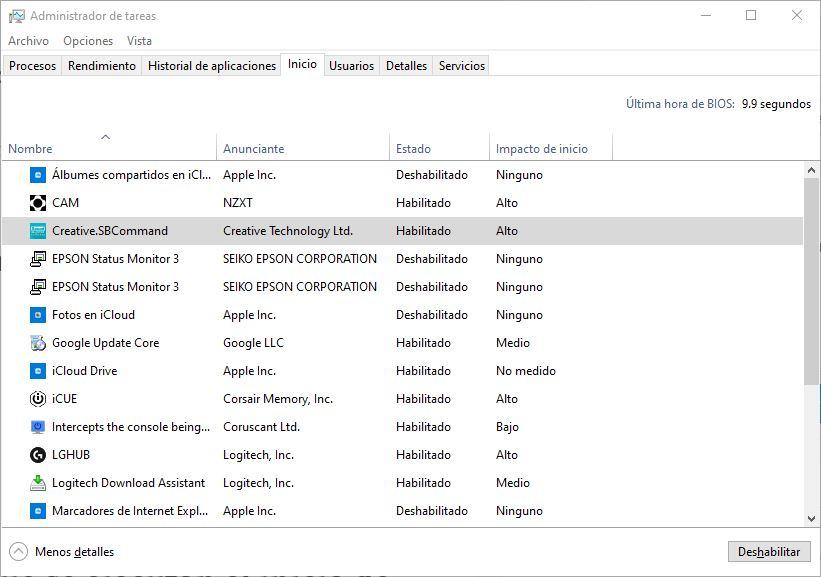
Cuanto más alto sea este valor significa que más tarda la aplicación en cargar y más está lastrando nuestro PC.
Cómo quitar las aplicaciones que se ejecutan el inicio de Windows 10
Hay varias formas de quitar las aplicaciones que se ejecutan al inicio de nuestro PC. Una de ellas (y la menos utilizada) es hacerlo desde la configuración de la propia aplicación, ya que la mayoría nos ofrecerá una opción específica para este fin.
La segunda, una de las más utilizadas, es desde el Administrador de Tareas de Windows. Pulsaremos Control + Shift + Esc y en la pestaña «Inicio» veremos todas las aplicaciones. Pulsamos sobre la que queramos quitar con el botón derecho del ratón y elegiremos la opción «deshabilitar».
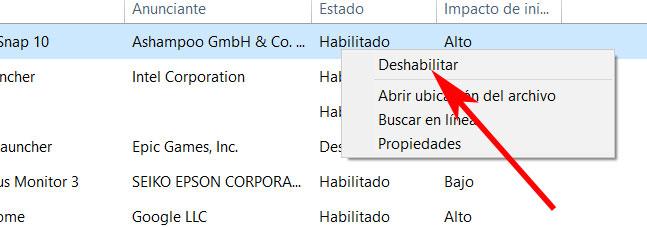
Cuando volvamos a encender el PC, las aplicaciones deshabilitadas ya no arrancarán.
Además de esta forma, existe una herramienta totalmente gratuita llamada «Autorun Organizer» que nos va a permitir controlar mucho mejor el arranque de nuestro ordenador. Esta aplicación nos permite ver muchas más aplicaciones, procesos y servicios que el Administrador de Tareas de Windows, además de poder elegir la opción de posponer su arranque varios segundos o minutos (para que no arranque todo a la vez) y ver una estadística con los usuarios que suelen desactivar cada aplicación.
A continuación podemos ver una completa guía para acelerar el inicio de Windows.
Si quitamos todas estas aplicaciones y sigue tardando mucho en arrancar el PC, la culpa es del hardware
No todo es culpa del software. A menudo una de las causas por las que nuestro ordenador tarda mucho en arrancar es porque estamos utilizando un hardware ya relativamente viejo y, como cada vez las aplicaciones necesitan más recursos, pues llegamos al límite de nuestro equipo.
Independientemente de cambiar el procesador y la memoria del ordenador, que puede costar bastante dinero, siempre podemos optar por cambiar el disco duro por un SSD barato. Hoy en día los cuellos de botella de los PCs están en los discos duros, por lo que si instalamos una unidad de almacenamiento sólido, un SSD, mejoraremos enormemente el rendimiento de nuestro equipo. Y no tendremos que gastarnos más de 30 euros.
